Раздел: Документация
0 ... 91 92 93 94 95 96 97 ... 131  Глава 15 - 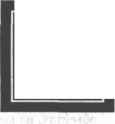 Редактирование ручками В этой главе вы узнаете о том, как можно быстро и эффективно редактировать объекты, если изменить порядок работы с командами программы. При редактировании ручками вместо вызова команды сначала выбирается объект, а затем вызывается команда. Этот прием создан в AutoCAD для наиболее часто используемых команд STRETCH (РАСТЯНУТЬ), MOVE (ПЕРЕНЕСТИ), ROTATE (ПОВЕРНУТЬ), SCALE (МАСШТАБ), MIRROR (ЗЕРКАЛО) и COPY (КОПИРОВАТЬ). 15.1. Включение и настройка ручек Ручки появляются после выбора объектов и имеют вид квадратных меток, которые появляются в характерных точках объектов. Их можно перетаскивать и тем самым быстро и наглядно выполнять редактирование. 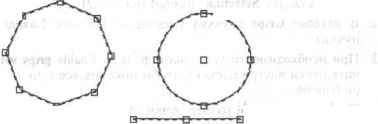 : 1 Рис. 15.1. Для настройки ручек надо задать необходимые значения системным переменным в диалоговом окне Options (Настройки) или из командной строки. ис. 15.1. Примеры ручек, появившихся после выбора объектов Далее приводится список системных переменных, управляющих работой ручками. О— управляет ручками внутри блоков и может принимать значения 0 или 1. При значении 0 устанавливается только одна ручка в - точке вставки блока, а при значении 1 ручки устанавливаются на всех объектах. Из которых состоит блок. О— устанавливает цвет невыбранных ручек и принимает значения от 1 до 255. По умолчанию установлен синий цвет, и системная переменная равна 5. □GRIPHOT — устанавливает цвет выбранных ручек и принимает значения от 1 до 255. По умолчанию установлен красный цвет, и системная переменная равна 1. □GRIPHOVER — устанавливает цвет заливки ручки, когда на ней останавливается курсор. Допустимый диапазон значений от 1 до 255. П GRIPS — управляет показом ручек при растягивании, перемещении, повороте, масштабировании и зеркальном отображении объектов и принимает значения 0 или 1. При значении 0 ручки отключены, а при значении 1 ручки включены. □GRIPSIZE — устанавливает размер квадрата (в пикселах), изображающего ручку, и принимает значения от 1 до 255. По умолчанию переменная равна 3.управляет отображением всплывающих подсказок к ручкам на сторонних объектах. Чтобы установить системные переменные, управляющие работой ручек, в диалоговом окне Options (Настройки) выполните следующие действия. 1.Откройте выпадающее меню Tools (Сервис) и выберите в нем Options (Настройки). В появившемся диалоговом окне Options (Настройки) выберите вкладку Selection (Выбор) (рис. 15.2). 2.В разделе Grips (Ручки) установите флажок Enable grips (Включить ручки). 3.При необходимости установите флажок Enable grips within blocks (Включить ручки внутри блоков), чтобы показать все ручки, находящиеся внутри блоков. 4.Подберите нужный размер ручки, перемещая курсором движок в разделе Grip Size (Размер ручек). Синий цвет для невыбранных и красный для выбранных ручек, установленные по умолчанию, удовлетворяют всем требованиям визуализации, и без особой необходимости изменять их цвет не имеет смысла. Для удобства выбора нужной ручки ее цвет под курсором становится сначала зеленым, а затем красным после нажатия левой кнопки мыши. Особенно это удобно на заполненном чертеже, когда трудно разглядеть, какая из двух рядом стоящих ручек выбирается. Options Cuirent.UnnamedCurrent Drawingl.dwg Files j Displayf Open and Save) Plot and Publish j System) U»ei Preference*! Drafting Selection Praties is rPickbcx Sim :-———~------——~~\ Grip See ---------. ---------.....— - Selection \P Noun/verb selection Щг. Use Shift to add to selection Г Press and drag f7 Implied windowing Object Associative "Grips ~~-----u---- Urtselecled grp color. JBCotor 160 j Selected grip color: Hov«r gnp cotor. I (Green Enable gups blocks Enable tips.. selection for display of grips OK Cancel Help Рис. 15.2. Настройка ручек в диалоговом окне Options на вкладке Selection Алгоритм работы с ручками Все команды с ручками выполняются по следующему алгоритму. 1.Выберите редактируемые объекты любым способом — указателем курсора, рамкой или секущей рамкой. В характерных точках объектов появятся ручки в виде синих квадратиков (если цвет невыбранных ручек задан по умолчанию). 2.Подведите указатель курсора к нужной ручке и немного задержитесь на ней. Цвет станет сначала зеленым. Щелкните левой кнопкой мыши, и вы. бранная ручка изменит цвет на красный. Имеется возможность выбора щг сколькихдля этого следует удерживать нажатой клавишу <Shitt>. 3.Вызовите команду, нажимая пробел для циклического перебора команд STRETCH (РАСТЯНУТЬ), MOVE (ПЕРЕНЕСТИ), ROTATE (ПОВЕРНУТЬ), SCALE (МАСШТАБ) и MIRROR (ЗЕРКАЛО). После активизации ручки всегда первой появляется команда STRETCH (РАСТЯНУТЬ). Выполните команду, а затем два раза нажмите клавишу <Esc> для выхода из команды и удаления ручек. 0 ... 91 92 93 94 95 96 97 ... 131
|
